содержание .. 5 6 7 8 ..
ЦИФРОВАЯ ФОТОКАМЕРА NIKON D500. Руководство - часть 7
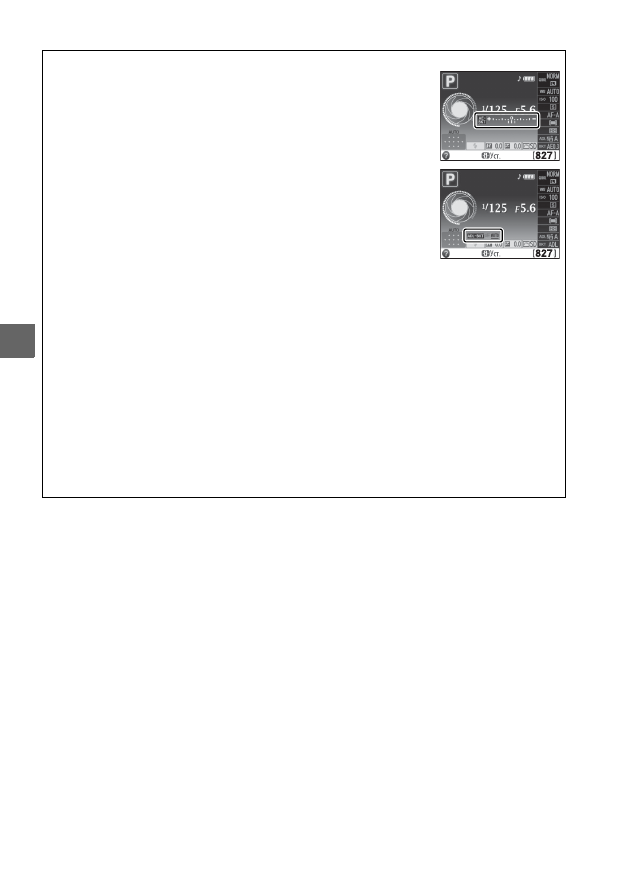
90
t
A
Индикатор выполнения брекетинга
Во время выполнения брекетинга автоматической экспозиции
индикатор брекетинга на информационном экране отображает стадию
выполнения операции:
•
v : можно делать первый снимок;
•
w : можно делать второй снимок;
•
x : можно делать третий снимок.
Во время выполнения брекетинга активного D-Lighting на
информационном экране подчеркивается значение активного
D-Lighting, которое будет использовано для следующего кадра.
A
Отключение брекетинга
Чтобы отключить брекетинг и перейти в режим обычной съемки, выберите OFF (ВЫКЛ.) в шаге 4
на предыдущей странице. Чтобы отменить брекетинг перед записью всех кадров, поверните диск
выбора режимов в любое положение, кроме P, S, A или M.
A
Брекетинг экспозиции
Фотокамера устанавливает новую экспозицию, изменяя выдержку и диафрагму (режим P),
диафрагму (режим S) или выдержку (режимы A и M). Если для режимов P, S и A доступно
автоматическое управление чувствительностью ISO, фотокамера автоматически изменяет
чувствительность ISO для получения оптимальной экспозиции для случаев, когда полученные
значения превышают предельно допустимые для системы экспозамера фотокамеры; в режиме M
в первую очередь используется автоматическое управление чувствительностью ISO, чтобы
получить значение экспозиции максимально приближающееся к оптимальному, и затем
выполнить брекетинг полученной экспозиции варьируя выдержку.
A
См. также
Информацию по использованию кнопки «Fn» и диска управления для выбора шага брекетинга см.
на стр. 165.